نحوه هایلایت کردن سلول ها در صفحات گوگل
در این مقاله تخصصی از مجله 98zoom میخواهیم از نحوه هایلایت کردن سلول ها در صفحات گوگل
با شما صحبت کنیم ، پس با یک مقاله مفید و آموزشی دیگر از تیم نود و هشت زوم همراه ما باشید :
تفسیر یک صفحه گسترده پر از داده گاهی اوقات می تواند دلهره آور باشد. برجسته کردن سلول های مهم در صفحه گسترده یکی از راه های برجسته کردن داده ها یا کلمات مهم است. خوشبختانه، ویرایشگر صفحه گسترده مورد علاقه شما، Google Sheets، شامل چندین عملکرد داخلی است که به شما امکان می دهد سلول ها را در چند مرحله آسان برجسته کنید.

در برگههای Google، میتوانید کل سلولها یا فقط متن درون آنها را برجسته کنید. این راهنما شما را از طریق چندین راه برای برجسته کردن سلولها در Google Sheets راهنمایی میکند. بنابراین، بیایید درست به آن بپردازیم.
نحوه برجسته کردن سلول ها در صفحات گوگل با استفاده از رنگ پر
استفاده از رنگ پر سریع ترین و رایج ترین روش برای برجسته کردن سلول ها در Google Sheets است. بنابراین، اگر وقتتان کم است و باید به سرعت چند سلول را برجسته کنید، این مراحل را دنبال کنید:
مرحله 1: Google Sheets را در مرورگر وب خود باز کنید، وارد سیستم شوید و صفحه گسترده خود را باز کنید.
گام 2: سلولی را که می خواهید هایلایت کنید انتخاب کنید. همچنین می توانید چندین سلول را انتخاب کنید.

مرحله 3: روی نماد رنگ پر در نوار ابزار کلیک کنید.

مرحله 4: رنگ مورد نظر خود را از پالت انتخاب کنید.

شما همچنین می توانید یک رنگ سفارشی به سلول های خود اعمال کنید. برای این کار، روی نماد مثبت در زیر Custom کلیک کنید.

کد هگز رنگ مورد نظر را مشخص کنید یا گزینه دلخواه خود را از نقشه رنگ انتخاب کنید و روی OK کلیک کنید.

پس از انجام مراحل بالا، Google Sheets سلول های انتخاب شده را برجسته می کند. اگر می خواهید برجسته را حذف کنید، دوباره سلول ها را انتخاب کنید، روی نماد رنگ پر کلیک کنید و سپس Reset را انتخاب کنید.

چگونه با استفاده از رنگ های متناوب، سلول ها را در صفحات گوگل برجسته کنیم
استفاده از رنگ های متناوب در جدول راه دیگری برای برجسته کردن سلول ها و بهبود خوانایی داده های مهم است. با این رویکرد می توانید به راحتی بین ردیف های مختلف تمایز قائل شوید و بر روی اطلاعات مورد علاقه خود تمرکز کنید.
مرحله 1: در مرورگر خود به Google Sheets بروید و سپس صفحه گسترده خود را باز کنید.
گام 2: سلول هایی را که می خواهید برجسته کنید انتخاب کنید.

مرحله 3: روی منوی Format در بالا کلیک کنید و رنگ های متناوب را از لیست انتخاب کنید.

مرحله 4: در پانل رنگهای متناوب در سمت راست، از بین سبکهای موجود انتخاب کنید یا رنگها را برای ایجاد یک سبک سفارشی به صورت دستی انتخاب کنید.

مرحله 5: برای اعمال برجسته روی Done کلیک کنید.

اگر می خواهید هایلایت را از سلول های خود حذف کنید، روی گزینه “حذف رنگ های متناوب” در پایین کلیک کنید.

نحوه برجسته کردن سلول ها در صفحات گوگل با قالب بندی شرطی
قالب بندی شرطی یک ویژگی مفید در Google Sheets است که به شما امکان می دهد سلول های خاصی را بر اساس شرایط خاص برجسته کنید. این روش می تواند هنگام کار با یک مجموعه داده بزرگ و مایل به برجسته کردن سریع سلول هایی که معیارهای خاصی را دارند، مانند سلول های خالی یا سلول هایی با مقدار عددی خاص، مفید باشد.
برای برجسته کردن سلول ها با استفاده از قالب بندی شرطی، از این مراحل استفاده کنید:
مرحله 1: Google Sheets را در مرورگر مورد علاقه خود باز کنید و یک صفحه گسترده باز کنید.
گام 2: جدولی را که می خواهید سلول ها را در آن برجسته کنید انتخاب کنید. روی منوی Format در بالا کلیک کنید و Conditional formatting را انتخاب کنید.

مرحله 3: روی منوی کشویی زیر قوانین قالب بندی کلیک کنید تا نوع سلول هایی را که می خواهید برجسته کنید انتخاب کنید.

مرحله 4: در قسمت Formatting style، روی نماد رنگ پر کلیک کنید و رنگ مورد نظر خود را انتخاب کنید. سپس، روی Done کلیک کنید.

نحوه هایلایت کردن فقط متون درون سلولی در Google Sheets
اگر میخواهید فقط برخی از سلولها را برجسته کنید، Google Sheets به شما امکان میدهد متن درون یک سلول را برجسته کنید. شما می توانید انتخاب کنید که تمام متن یا کلمات خاص در یک سلول برجسته شود. در اینجا نحوه انجام آن آمده است.
مرحله 1: صفحه گسترده خود را در یک مرورگر وب باز کنید و سلول هایی را انتخاب کنید که حاوی متنی هستند که می خواهید برجسته کنید.
گام 2: روی نماد رنگ متن از نوار ابزار کلیک کنید و گزینه دلخواه خود را انتخاب کنید.

اگر می خواهید فقط متن خاصی مانند یک کلمه یا عدد را در یک سلول برجسته کنید، می توانید به جای آن از این مراحل استفاده کنید.
مرحله 1: سلولی را که حاوی متنی است که می خواهید برجسته کنید در یک صفحه گسترده پیدا کنید.
گام 2: روی سلول دوبار کلیک کنید تا وارد حالت ویرایش شوید و سپس از ماوس خود برای انتخاب متن خود استفاده کنید.

مرحله 3: روی نماد رنگ متن از نوار ابزار کلیک کنید و گزینه دلخواه خود را انتخاب کنید.

اجازه دهید رنگ ها راه را هدایت کنند
برجسته کردن سلولها در Google Sheets میتواند صفحهگسترده شما را حرفهای جلوه دهد و تجزیه و تحلیل دادهها را آسانتر کند. بسته به تعداد سلول هایی که می خواهید برجسته کنید، می توانید روش دلخواه خود را از بین موارد بالا انتخاب کنید.
جدا از برجسته کردن سلولها، میتوانید جداول خود را با استفاده از طرحها یا افزونههای Google Sheets قالببندی کنید تا خوانایی دادهها آسانتر شود.
امیدواریم از این مقاله مجله نود و هشت زوم نیز استفاده لازم را کرده باشید و در صورت تمایل آنرا با دوستان خود به اشتراک بگذارید و با امتیاز از قسمت پایین و درج نظرات باعث دلگرمی مجموعه مجله 98zoom باشید
لینک کوتاه مقاله : https://5ia.ir/kFB
کوتاه کننده لینک
کد QR :

 t_98zoom@ به کانال تلگرام 98 زوم بپیوندید
t_98zoom@ به کانال تلگرام 98 زوم بپیوندید
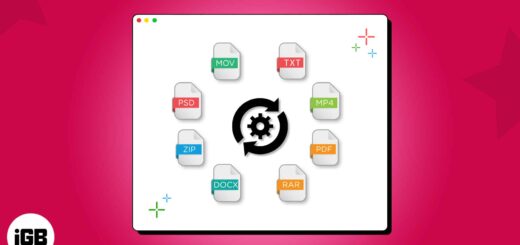







آخرین دیدگاهها